一、确保Tomcat处于关闭状态
二、在Eclipse中配置Tomcat
1、打开Eclipse,菜单栏点击Window - Preferences。

2、点击Server - Rumtime Environment(运行时的环境)- Add...

3、点击Apache,找到你所下载的Tomcat版本并选中,我下载的版本是Tomcat 9。

由上图所示,列表中并没有Tomcat 9版本。返回Eclipse菜单栏,点击Help - Install New Software...
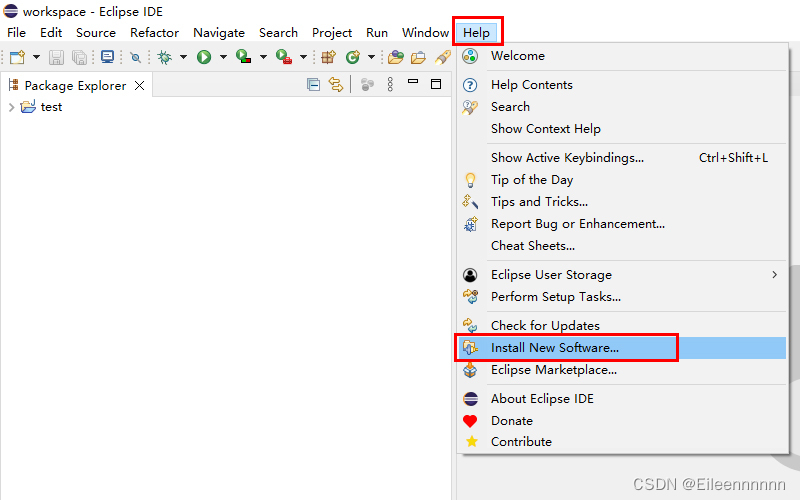
在work with中输入http://download.eclipse.org/releases/oxygen,敲回车。待type filter text中加载好选项时,选中 Web, XML, Java EE and OSGi Enterprise Development 下的 JST Server Adapters、JST Server Adapters Extentions,点击Next安装。


点击Next >

I accept the terms of the license agreement打勾,点击Finish。


屏幕右下角有安装进度,等待安装好。
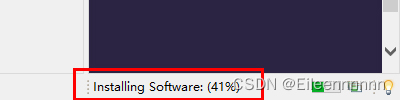
点击Restart Now,重启Eclipse。
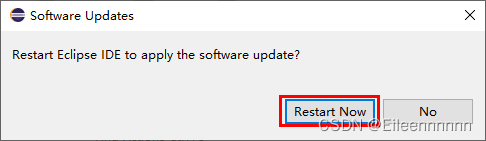
然后继续Window - Preferences - Server - Runtime Environment - add,这时候就可以在Apache中找到Tomcat了。选择的Tomcat和下载的Tomcat版本要一致,然后点Next。
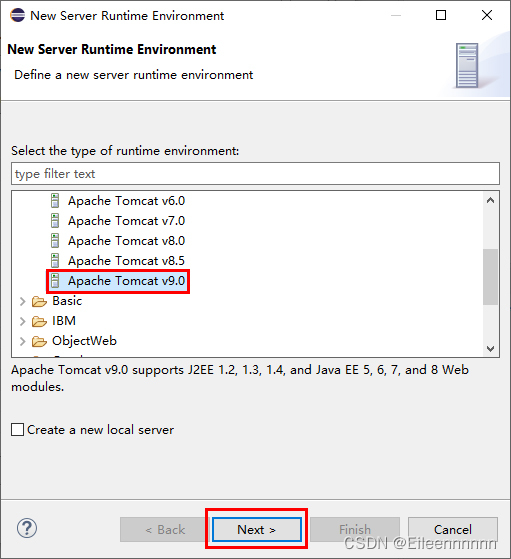
4、点击Browse...,找出自己的Tomcat安装路径,之后点Finish。
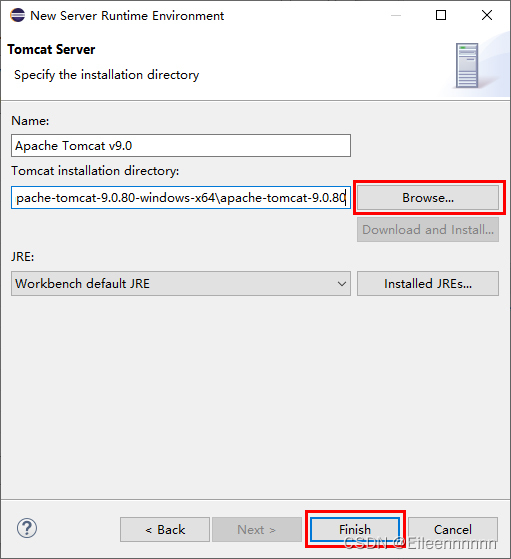
5、点击Apply and Close。
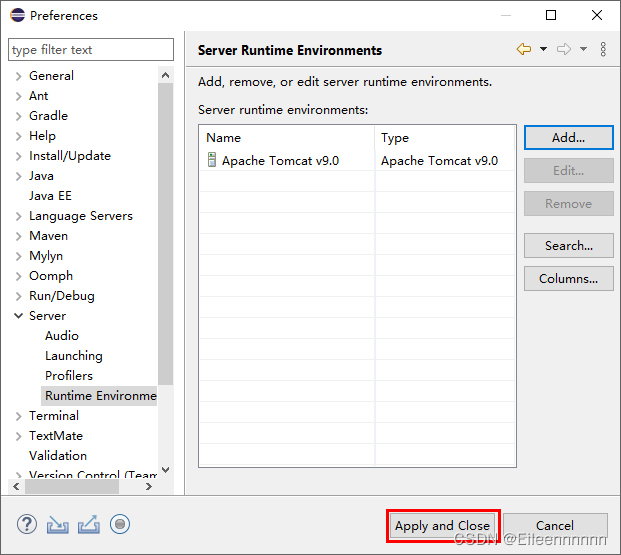
6、若像下图这样下边框中没有Servers,先设置一下让它显示出来。
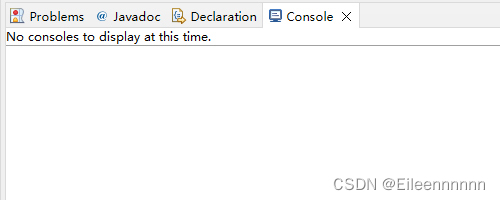
菜单栏中Window - Show View - Other...

选择Servers,点击Open。
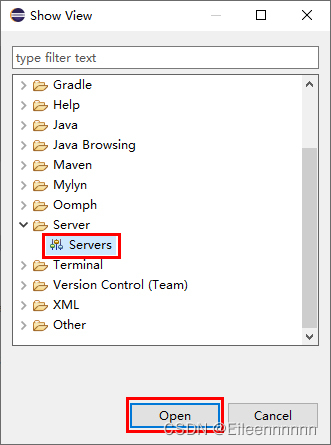
这样,下边的框中就有Servers了,点击No servers are available. Click this link to create a new server...
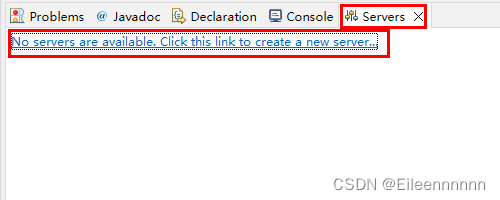
7、选择所安装的Tomcat版本,点击Finish。
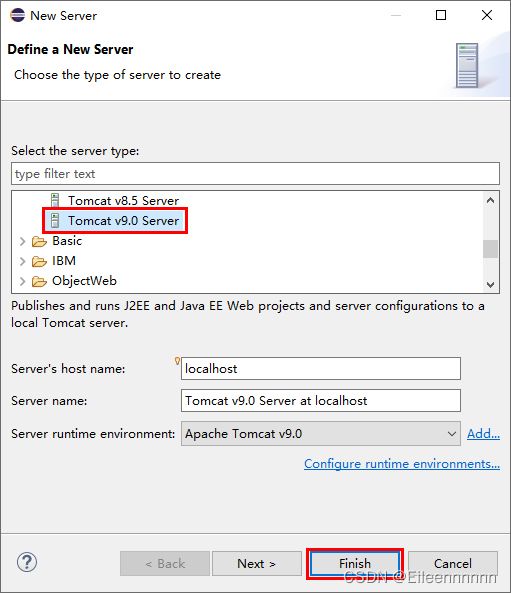
8、点击Finish之后Servers下边会出现如图所示的内容,双击图中标示的内容。
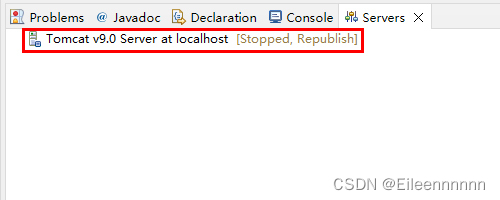
9、在Server Locations中选中Use Tomcat installation (takes control of Tomcat installation);将Deploy path中的wtpwebapps改为webapps。设置好后关掉标签页保存。

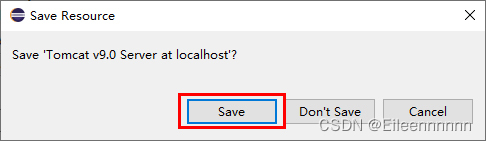
Server Locations配置有三个选项:
Use workspace metadata (does not modifyTomcat installation)
Use Tomcat installation (take control ofTomcat Installation)
Use Custom location (does not modifyTomcat installation)
第一个选项表示使用当前workspace的metadata路径,它会将输出文件保存至workspace目录下一个很深的路径下;
第二个表示输出文件保存至tomcat安装目录下;
第三个是自定义一个路径。
Server path:即tomcat或者eclipse根目录
Deploy path:工程文件的发布目录,如果选择第二个选项“Use Tomcat installation”,一般为webapps。如果选择第一个选项“Use workspace metadata “一般为wtpwebapps。
此部分内容参考Eclipse开发环境下的Tomcat设置详解和各类问题的解决_eclipse配置overview_dengxibo的博客-CSDN博客
三、测试Tomcat是否配置完成
1、启动Tomcat,如下图所示位置,右键 - Start。

2、启动后在浏览器中输入地址http://localhost:8080,出现此页面即配置成功。
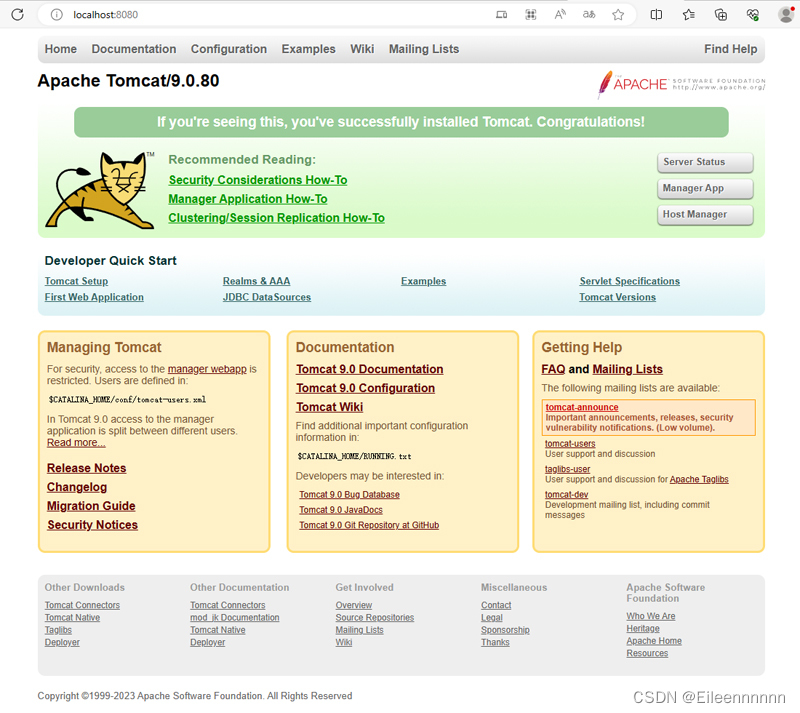
版权归原作者 Eileennnnnn 所有, 如有侵权,请联系我们删除。